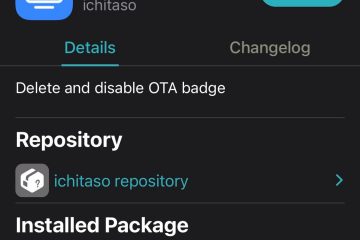Pełny przewodnik, który pozwoli Ci zapoznać się z rozszerzeniem Read&Write Chrome!
Czytanie i pisanie to dwie podstawowe czynności, których potrzebujemy w większości etapów naszego życia. Niezależnie od tego, czy jesteś studentem, czy pracującym profesjonalistą, będziesz musiał wykonać obie te czynności, chociaż zakres może się różnić.
Teraz świat nie jest sprawiedliwy i niektórzy ludzie potrzebują trochę dodatkowej pomocy niż inni, jeśli chodzi o te działania. Niezależnie od tego, czy jest to trudności w nauce, niski poziom umiejętności czytania i pisania, czy praca w drugim języku, dodatkowy impuls może pomóc. I tu właśnie pojawia się funkcja Read&Write.
Co to jest Read&Write?
Czytanie i pisanie to narzędzie wspomagające czytanie i pisanie, które może pomóc uczniom i użytkownikom w miejscu pracy w codziennych czynnościach związanych z czytaniem i pisaniem. Odczyt i zapis jest dostępny zarówno w środowisku edukacyjnym, jak i roboczym.
Jak dokładnie pomaga w tych działaniach? Posiada wiele narzędzi, takich jak zamiana tekstu na mowę, słowniki tekstu i obrazów, kreator audio, notatki głosowe, maskowanie ekranu itp., które ułatwiają czytanie i pisanie.
Użytkownicy mogą używać tego narzędzia do czytania pisać na głos lub uzyskać pomoc w zrozumieniu nieznanych słów. Może również pomóc uczniom szukać zadań lub sprawdzać je przed ich przesłaniem. Użytkownicy w miejscu pracy mogą korzystać z narzędzia do pisania e-maili i innych raportów.
Narzędzia takie jak zakreślacze, notatki głosowe, kreator audio itp. ułatwiają czytanie dokumentów w środowisku cyfrowym, niezależnie od tego, czy jest to szkoła, czy praca. Istnieją również narzędzia ułatwiające pisanie, takie jak przewidywanie tekstu lub korektor sprawdzający gramatykę, pisownię itp., a także czytający cały tekst na głos. A dla osób, które myślą szybciej podczas mówienia niż pisania, istnieje również opcja mówienia i pisania. Uczniowie uzyskują również dostęp do zasobów słownictwa i definicji, które mogą pomóc im poprawić ich umiejętności.
Czytanie i zapisywanie jest dostępne dla różnych platform, takich jak Windows, Mac, Chromebooki, iPady i tablety, Google Chrome itp.
Gdy używasz go w Google Chrome, tj. jako rozszerzenia, możesz go używać na stronach internetowych, plikach PDF, ePUB, Dokumentach Google, Prezentacjach, Formularzach, Dysku, środowisku Microsoft Office itp. Jako uczeń działa również z większość systemów zarządzania nauką, takich jak Google Classroom, Canvas, Schoology i Brightspace, między innymi.
Funkcje odczytu i zapisu
Oto przegląd najpopularniejszych narzędzi w zakresie odczytu i zapisu, umożliwiających wyobrażenie o tym, czego można oczekiwać od narzędzia:
Zamiana tekstu na mowę: Niektórym użytkownikom słuchanie tekstu pomaga lepiej go przetwarzać niż czytać. Korzystając z tego narzędzia, możesz przeczytać na głos wszystko na ekranie, niezależnie od tego, czy jest to strona internetowa, czy napisany przez siebie tekst. Wykorzystuje również dwukolorowe podświetlanie, dzięki czemu śledzenie tekstu jest niezwykle łatwe. Istnieje również czytnik zrzutów ekranu, który może pobierać tekst z obrazów i czytać go na głos, ale musisz zainstalować dla niego osobne rozszerzenie. Słowniki tekstowe i obrazkowe: gdy natrafisz na trudne do zrozumienia słowa, możesz je wyszukać za pomocą narzędzia słownika. Zawiera również słownik obrazkowy, który pomaga w zrozumieniu nowych słów za pomocą pomocy wizualnych. Maskowanie ekranu: to narzędzie okienka czytania pomaga zwiększyć koncentrację i zmniejszyć rozproszenie i stres wizualny. Lista słownictwa: gdy napotkasz nowe słowa, możesz natychmiast dodać je do swojej listy słownictwa, która jest osobnym dokumentem, który śledzi listę słów wraz z definicjami i pomocą wizualną. Sprawdź: narzędzie do korekty, którego możesz używać do sprawdzania gramatyki, pisowni, interpunkcji i nie tylko. Przewidywanie słów: pomoc w pisaniu, która intuicyjnie przewiduje słowo, które piszesz, dzięki czemu nic nie może zakłócić Twojej pracy. Podświetlenie: możesz oznaczyć kolorami różne ważne informacje na stronie, używając różnych kolorowych zakreślaczy. Nie tylko to, ale może również utworzyć osobny dokument, używając tylko podświetlonych punktów. Notatki głosowe: użytkownikom, którzy wolą komunikację werbalną od tekstu pisanego, notatki głosowe ułatwiają zostawianie komentarzy w Dokumentach Google, których inni mogą słuchać.
Istnieje wiele innych narzędzi, które będziemy odkrywać w miarę postępów. Większość z nich to funkcje premium, które są dostępne tylko w ramach subskrypcji. Ceny abonamentów różnią się nieznacznie dla osób w edukacji i innych branżach. Read&Write for Education kosztuje około 150 USD, podczas gdy Read&Write for Work kosztuje 270 USD.
Czytanie i zapisywanie jest całkowicie bezpłatne dla nauczycieli. Jeśli chcesz wdrożyć narzędzie w swojej szkole lub całej sile roboczej, dostępne są różne modele cenowe.
Pobierz Read&Write dla Google Chrome
Możesz uzyskać 30-dniowy bezpłatny okres próbny po zainstalowaniu Read&Write dla Google Chrome, który daje dostęp do wszystkich funkcji premium. Po wygaśnięciu okresu próbnego będziesz mieć dostęp tylko do funkcji zamiany tekstu na mowę i translatora. Aby uzyskać dostęp do wszystkich innych funkcji, potrzebujesz subskrypcji.
Aby uzyskać odczyt i zapis w Chrome, przejdź do sklepu internetowego Chrome i wyszukaj rozszerzenie lub kliknij ten link, aby przejść bezpośrednio do strony z wpisem. Ponieważ jest to rozszerzenie Chrome, możesz je również pobrać dla Microsoft Edge.
Następnie kliknij przycisk „Dodaj do Chrome”, aby dodać rozszerzenie do przeglądarki.
Pojawi się monit o potwierdzenie z listą dostępu, do którego rozszerzenie będzie mieć, i pytaniem, czy chcesz dodać rozszerzenie do przeglądarki. Przeczytaj uważnie informacje o wyłączeniu odpowiedzialności i kliknij przycisk „Dodaj rozszerzenie”, aby kontynuować.
Rozszerzenie zostanie zainstalowane w przeglądarce i pojawiają się na pasku adresu lub w menu rozszerzeń, do którego można uzyskać dostęp za pomocą ikony „Rozszerzenia” (w kształcie puzzli).
Kliknij fioletową ikonę „Odczyt i zapis” w kształcie puzzla w menu rozszerzeń/pasku adresu, gdy chcesz uzyskać dostęp do odczytu i zapisu. Usługa jest dostępna jako pasek narzędzi, który unosi się w przeglądarce, który można (w większości) przenieść w dowolne miejsce, chociaż czasami jest to naprawione w zależności od tego, gdzie jej używasz.
Korzystanie z funkcji odczytu i zapisu na stronie internetowej
Możesz korzystać z funkcji odczytu i zapisu na stronie internetowej, aby ułatwić czytanie i zrozumienie tekstu. Aby korzystać z funkcji odczytu i zapisu na stronie internetowej, przejdź do tej strony i kliknij ikonę rozszerzenia.
Po kliknięciu ikony rozszerzenia pojawi się monit logowania z prośbą o kontynuowanie korzystania z konta Google. Możesz użyć swojego konta Google lub kliknąć przycisk „Zamknij” w monicie logowania. Ale zostaniesz powitany monitem logowania za każdym razem, gdy przejdziesz do korzystania z rozszerzenia, jeśli zamkniesz bez logowania.
Pasek narzędzi rozszerzenia pojawi się na górze. Używając go na stronie internetowej, możesz przenieść pasek narzędzi w dowolne miejsce za pomocą ikony „Przenieś” po lewej stronie.
Korzystanie z narzędzi zamiany tekstu na mowę
Aby użyć zamiany tekstu na mowę, zaznacz tekst, od którego chcesz zacząć czytać na głos. Następnie kliknij ikonę „Odtwórz” na pasku narzędzi.
Narzędzie rozpocznie odczytywanie tekstu od miejsca, w którym go zaznaczyłeś, ale na tym się nie zatrzyma. Kliknij przycisk „Wstrzymaj” lub „Zatrzymaj”, aby całkowicie wstrzymać lub zatrzymać mowę.
Aby zmienić głos lub dostosować prędkość, kliknij menu z trzema kropkami po prawej stronie i wybierz’Ustawienia’z menu, aby uzyskać do nich dostęp.
Możesz zmienić głos lub język z listy rozwijanej menu i dostosuj prędkość, przeciągając suwak.
Możesz także zmienić inne ustawienia, takie jak ciągłe czytanie lub mówienie podczas pisania. Po wprowadzeniu zmian kliknij „Zapisz”.
Aby podyktować tekst, nad którym się znajdujesz, kliknij przycisk „ Najedź kursorem na mowę i przesuń kursor na tekst.
Jeśli chcesz również przeczytać tekst ze zdjęcia , kliknij opcję „Czytnik zrzutów ekranu”.
Przekieruje Cię do rozszerzenia „Czytnik zrzutów ekranu” w sklepie internetowym Chrome. Kliknij „Dodaj do Chrome”, aby go zainstalować.
Zostanie wyświetlony monit o potwierdzenie. Kliknij „Dodaj”, aby zainstalować rozszerzenie.
Następnie kliknij ponownie ikonę czytnika zrzutów ekranu i wybierz obraz, który zawiera tekst, którego chcesz słuchać.
Możesz również przekonwertować tekst na plik MP3 do odsłuchania to w podróży za pomocą ekspresu audio. Wybierz tekst, który chcesz przekonwertować na dźwięk, i kliknij przycisk „Audio Maker”. Plik MP3 zostanie pobrany do domyślnego katalogu pobierania na komputerze.
Korzystanie ze słownika
Aby wyszukać definicję słowa, wybierz słowo i kliknij opcję „Słownik” na pasku narzędzi.
Definicja pojawi się w wyświetlonym polu tekstowym. Jeśli zamiast tego chcesz posłuchać definicji, kliknij przycisk „Odtwórz”.
Aby zobaczyć znaczenie, użyj słownika obrazkowego, kliknij ikonę „Słownik obrazkowy”, gdy słowo jest nadal zaznaczone. Jednak nie wszystkie słowa będą miały reprezentację wizualną.
Korzystanie z maskowania ekranu
Kliknij opcję „Maskowanie ekranu”, aby użyć tego narzędzia.
Zamaskuje dużą część ekranu, zachowując tylko część ostrości. Możesz zmienić kolor tła i nieprzezroczystość światła do czytania, czyli część w fokusie. Kliknij opcję „Ustawienia”. Możesz je również zmienić w dowolnym momencie, przechodząc bezpośrednio do Ustawień.
Kolor tła lub lampki do czytania można zmienić, klikając odpowiednie opcje pod opcją koloru.
Przeciągnij suwaki w polach „Krycie tła” i „Nieprzezroczystość światła do czytania”, aby dostosować ich krycie. Im bardziej nieprzejrzyste tło, tym mniej rozproszeń.
Możesz również dostosować wysokość lampki do czytania, przeciągając odpowiedni suwak. Następnie kliknij przycisk „Zapisz”.
Aby wyjść z opcji maskowania ekranu, kliknij tę opcję ponownie.
Podświetlanie a Tekst
Aby podświetlić tekst, zaznacz tekst i kliknij kolor, którym chcesz go podświetlić na pasku narzędzi.
Aby wyczyścić podświetloną sekcję, zaznacz ją i kliknij przycisk „Wyczyść wyróżnione fragmenty”.
Kliknij opcję „Zbierz wyróżnione”, aby zapisać cały wyróżniony tekst w osobnym dokumencie. Możesz także wybrać, czy chcesz posortować podświetlenia w dokumencie według kolorów lub pozycji na stronie.
Pojawi się wyskakujące okienko. Wybierz kolory, które chcesz zebrać i kliknij „OK”. Aby korzystać z tej funkcji, musisz być zalogowany na swoje konto Google.
Jeśli chcesz dodać słowo do swojej listy słowników, która jest osobnym dokumentem Google tworzonym przez rozszerzenie , zaznacz słowo i kliknij ikonę „Lista słownictwa”.
Pojawi się wyskakujące okienko z pytaniem o kolory do zebrania. Wybierz kolory i kliknij „OK”. Aby jednak korzystać z tej funkcji, musisz być zalogowany na swoje konto Google. Jeśli nie, pojawi się okno dialogowe logowania.
Wskazówka: Do wyróżnienia słownictwa należy używać tylko jednego koloru, aby lista słówek nie zawierała innych podkreśleń.
Inne funkcje
Jeśli chcesz przetłumaczyć dowolny tekst podczas czytania, zaznacz go i kliknij przycisk „Tłumacz” na pasku narzędzi. Gdy tłumacz jest aktywny, wybieraj nowe słowa, a wyniki w wyskakującym okienku będą się zmieniać. Kliknij „Zamknij” w wyskakującym okienku, aby zatrzymać tłumaczenie.
Aby zmienić język, na który ma zostać przetłumaczony tekst, otwórz Ustawienia. Następnie kliknij menu rozwijane pod „Tłumaczenie” i wybierz język docelowy. Po wprowadzeniu zmian kliknij „Zapisz”.
Jeśli na stronie jest zbyt wiele elementów rozpraszających uwagę, takich jak reklamy lub inne banery, kliknij przycisk „Uprość stronę”. przycisk. Otworzy zawartość strony internetowej w osobnej karcie bez żadnego z tych zakłóceń.
Korzystanie z odczytu i zapisu w Dokumentach Google lub Microsoft Word
Korzystanie z odczytu i zapisu w narzędziach do pisania, takich jak Google Dokumenty, Microsoft Word online i inne kompatybilne narzędzia, takie jak Prezentacje, Powerpoint itp., Zestaw narzędzi jest nieco inny niż w przypadku korzystania z niego na stronie internetowej. Niektóre narzędzia, takie jak Sprawdź, Przewidywanie, mów i pisz, notatki głosowe itp. są dostępne do pomocy w pisaniu. Zobaczmy, jak z nich korzystać.
Gdy otworzysz dokument Google Docs lub Microsoft Word, ikona rozszerzenia do odczytu i zapisu pojawi się automatycznie na stronie. Kliknij go, aby aktywować pasek narzędzi.
Pasek narzędzi pojawi się u góry strony i w przeciwieństwie do korzystania z niego na stronie internetowej, nie można go przenieść.
Aby sprawdzić gramatykę, pisownię, czasy czasowników itp., kliknij przycisk „Sprawdź” po lewej stronie.
Aby użyć funkcji’Przewidywanie’podczas pisania, kliknij jego ikonę na pasku narzędzi. Dopóki narzędzie będzie aktywne, będziesz otrzymywać prognozy podczas pisania.
Wpisywanie przez dyktowanie , kliknij przycisk „Mów i pisz”.
Jeśli witryna nie ma jeszcze uprawnień do korzystania z mikrofonu, zostanie wyświetlony monit o pozwolenie. Kliknij „Zezwól”, aby przyznać dostęp do mikrofonu.
Mikrofon stanie się aktywny i możesz zacząć mówić. Chociaż automatycznie interpunkcja, możesz powiedzieć „kropka”, aby wstawić kropkę, jeśli go nie wprowadzi. Możesz też powiedzieć „Nowa linia”. Możesz także pisać jednocześnie podczas używania Talk&type; nie wyłączy mikrofonu za każdym razem. Aby przestać korzystać z tej funkcji, kliknij ikonę „Mikrofon”.
Następnie kliknij przycisk „Zamknij” (x ) w wyskakującym okienku Talk&Type.
W Dokumentach Google możesz także zostawiać notatki głosowe jako komentarze dokument. Ta funkcja jest dostępna tylko w Dokumentach Google, a nie gdzie indziej. Kliknij przycisk „Notatka głosowa” na pasku narzędzi.
Następnie kliknij ikonę „Mikrofon” w wyskakującym okienku-up, aby rozpocząć nagrywanie notatki.
Kliknij przycisk „Zatrzymaj”, aby zakończyć nagrywanie lub zakończy się ono automatycznie po upływie 60 sekund.
Kliknij przycisk „Odtwórz”, aby odsłuchać notatkę przed opublikowaniem. Jeśli jest zadowalający, kliknij „Skomentuj”, w przeciwnym razie kliknij „Anuluj” i nagraj ponownie.
Pozostałe narzędzia, takie jak zamiana tekstu na mowę, tłumacz, zakreślacz, lista słownictwa itp. działa dokładnie w ten sam sposób, jak opisano powyżej, podczas pisania w dokumentach Google Docs lub w innym miejscu.
Odczyt i zapis może okazać się wspaniałym atutem dla użytkowników, którzy potrzebują dodatkowej pomocy, aby uczynić go równym placem zabaw. Rozszerzenie Chrome sprawia, że usługa jest jeszcze bardziej dostępna, ponieważ obecnie wykonujemy najwięcej pracy w naszych przeglądarkach.